So erstellen Sie ein Backup auf Ihrem Nokia 8.1
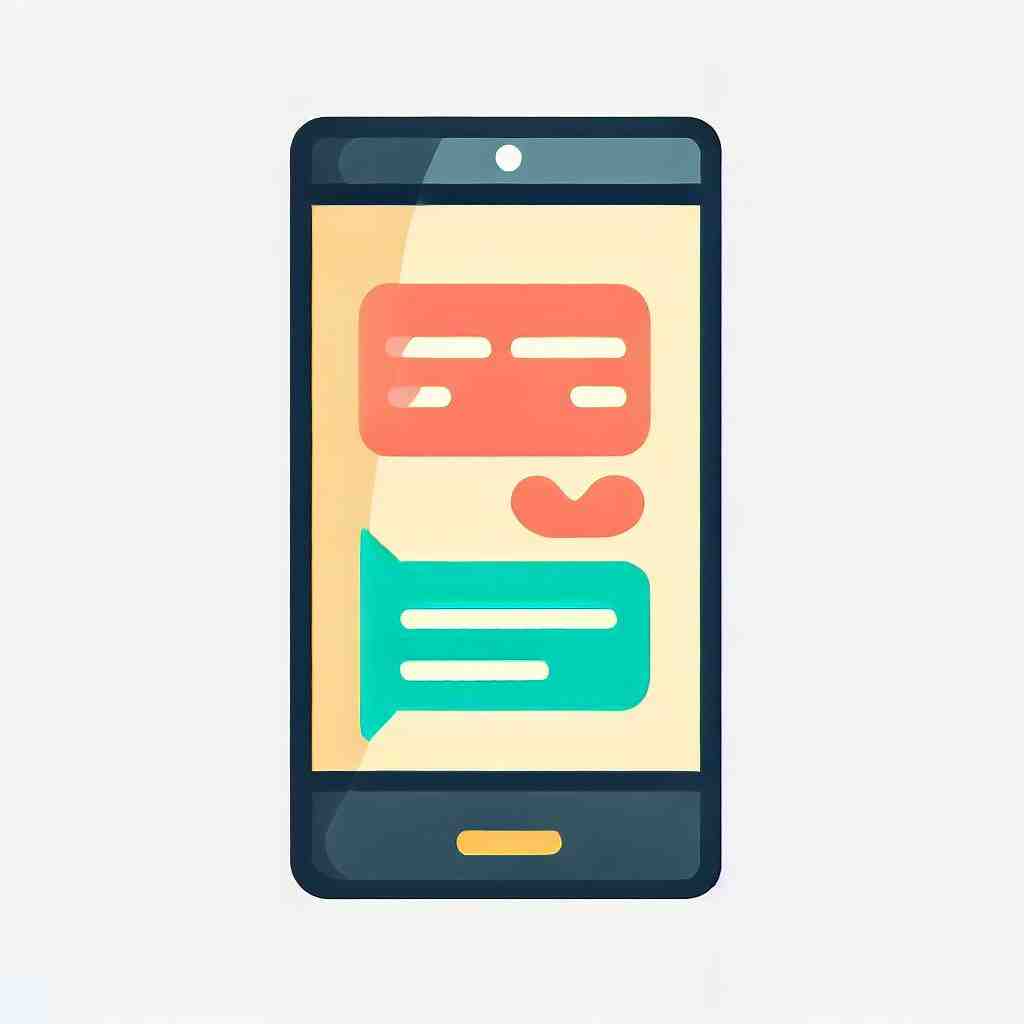
So erstellen Sie ein Backup auf Ihrem Nokia 8.1
Ein „Backup“ ist eine Sicherungskopie, die auf unterschiedliche Wege erstellt werden kann. Ein Backup ermöglicht es Ihre Daten zu sichern und im Nachhinein wiederherzustellen. Dies ist sehr nützlich, wenn Sie Ihr Gerät auf den Werkszustand zurücksetzen möchten oder wenn Sie Ihre Daten vorsichtshalber vor einem eventuellen Verlust retten möchten.
Im Folgenden verdeutlichen wir Ihnen, welche Möglichkeiten Sie haben um Daten zu sichern und wie Sie ein Backup auf Ihrem Nokia 8.1 durchführen. Sollten Sie sich insbesondere für die Sicherung von App-Dateien und SMS interessieren, erhalten Sie weitere Informationen diesbezüglich in den Kapiteln „So sichern Sie App-Daten auf Ihrem Nokia 8.1“ bzw. „So speichern Sie SMS auf Ihrem Nokia 8.1“.
Methoden zur Erstellung eines Backups
Wie bereits erwähnt, kann ein Backup auf unterschiedliche Art und Weise erstellt werden. Welche Wege es genau gibt, sehen Sie hier:
Mithilfe von Computer-Programmen
Sie können ein Backup Ihres Nokia 8.1 ganz einfach auf dem Computer erstellen. Ein Vorteil ist in diesem Fall, dass auf dem PC mehr Speicherkapazität zu finden ist. Außerdem können Sie somit eher sicher gehen, dass Ihre Daten geschützt sind, weil Sie sich so zusätzlich auf einem anderen Medium als auf Ihrem Telefon befinden.
Wenn Ihr Nokia 8.1 beispielsweise geklaut wurde, haben Sie auf diese Weise zumindest noch Ihre Daten gesichert. Auch bei einem unvorhersehbaren Ereignis wie, wenn Ihr Smartphone ins Wasser fällt oder anderweitig mit Flüssigkeit in Berührung kommt und Sie es nicht mehr verwenden können, ist eine solche Sicherung optimal. Diese Vorfälle können jederzeit passieren, daher ist eine Sicherung Ihrer Daten auf dem PC äußerst ratsam.
Ein Programm, das wir Ihnen gerne empfehlen möchten ist MyPhoneExplorer, was besonders geeignet ist, wenn Sie Windows auf Ihrem Computer haben. Ein Vorzug dieses Programms ist die Tatsache, dass es mit vielen Marken und Modellen an Smartphones kompatibel ist. Die Software erstellt Sicherungskopien von Einstellungen, Apps und anderen Daten von Ihrem Mobiltelefon und speichert sie daraufhin auf der Festplatte Ihres Computers.
Um eine Sicherung mithilfe des Programms durchzuführen, gehen Sie wie folgt vor:
- Installieren Sie die Software auf Ihrem PC.
- Sie haben nun mehrere Möglichkeiten um Ihren Computer mit Ihrem Nokia 8.1 zu verbinden:
- Über WLAN: Laden Sie auf dem Handy die App MyPhoneExplorer Client herunter. Öffnen Sie das Programm auf Ihrem PC, gehen Sie auf Einstellungen >Verbindung. Wählen Sie dann „WLAN“ und dann das passende Netzwerk aus. Bestätigen Sie zum Schluss.
- Über die IP-Adresse: Alternativ können Sie auch „Fixe IP-Adresse“ anstatt „WLAN“ unter den Optionen auswählen. Geben Sie dann die IP-Adresse, die in der App angezeigt wird ein. Klicken Sie auf „Ok“ und dann auf „Verbinden“.
- Per USB-Kabel: Falls Sie dies bevorzugen oder falls die anderen beiden Möglichkeiten nicht funktioniert haben, können Sie eine Verbindung über ein USB-Kabel herstellen. Sie müssen dazu lediglich Ihr Handy an den PC anschließen und den Modus bei der Verbindung auf Ihrem Nokia 8.1 so einstellen, als ob Sie es nur laden wollten.
- Wenn PC und Smartphone verbunden sind, erfolgt eine Synchronisierung der Daten auf Ihrem Telefon.
- Zur Durchführung des Sicherungsvorgangs, klicken Sie auf Dateien und folgen Sie den Anweisungen.
Besonderheiten von MyPhoneExplorer: Mit dem Programm können Notizen, Nachrichten, Anruflisten und Dateien gesichert und wieder hergestellt werden. Des Weiteren erhalten Sie einen Überblick über die Daten auf Ihrem Handy und können diese auch verwalten.
Kopieren der Daten auf den Computer
Wenn Sie ein Backup über Ihren PC machen möchten, brauchen Sie dazu nicht zwingend eine Software. Sie können Ihre Dateien auch auf den Computer kopieren:
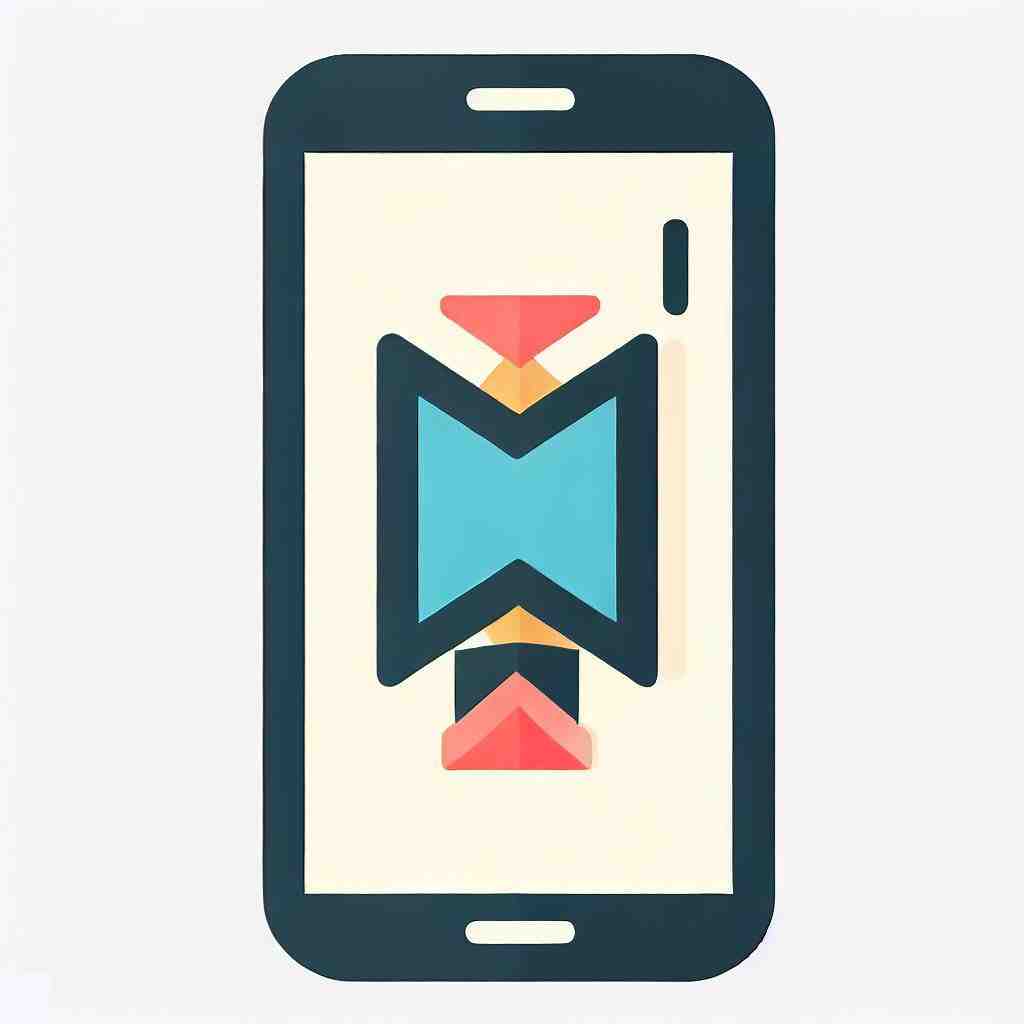
- Zunächst müssen Sie Ihr Nokia 8.1 mit Ihrem Computer über USB-Kabel verbinden. Wenn keine Verbindung hergestellt wird, was z. B. möglich ist, wenn Sie einen Mac besitzen, müssen Sie zuvor noch Android File Transfer herunterladen.
- Wenn der PC Ihr Gerät erkannt hat, öffnen Sie den Ordner des Speichermediums, falls dieser nicht schon von selbst geöffnet wurde und durchsuchen Sie Ihr Gerät auf die Dateien die Sie sichern möchten.
- Durch „Kopieren“ und „Einfügen“ im gewünschten Dateiordner auf Ihrem Computer, können Sie nun Ihre Dateien sichern.
Wir möchten Sie hiermit nochmals darauf aufmerksam machen, dass diese Methode sich weniger für das Sichern von App-Daten eignet, sondern primär dem von Fotos, Videos, Musik usw.
Über Ihr Google-Konto
Diesen Punkt finden Sie auch in den Kapiteln bezüglich einer Sicherung von SMS, App-Daten und Kontakten. Sollten Sie also explizit eine bestimmte Rubrik anstatt alle Daten sichern möchten, empfiehlt es sich zusätzlich das jeweilige Kapitel zu überfliegen.
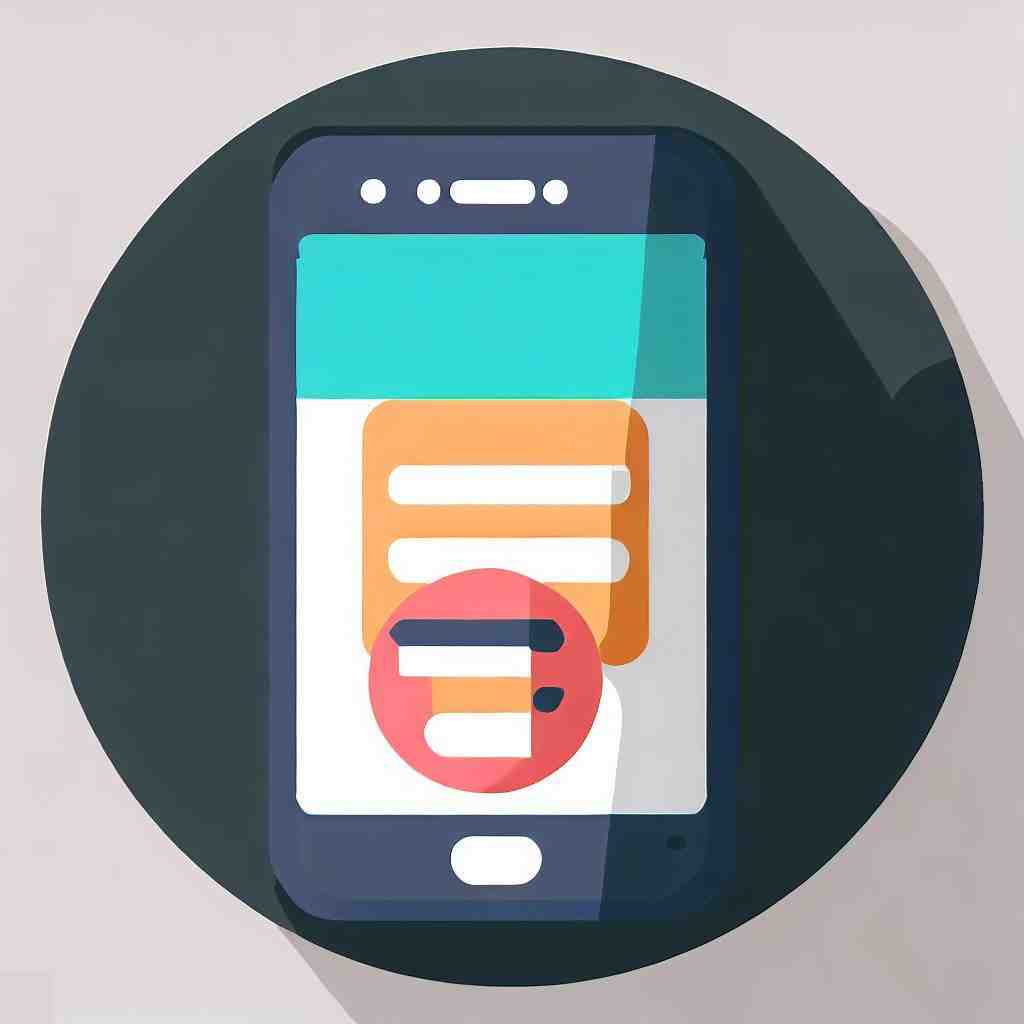
Ein Vorteil an der Sicherung der Daten über Ihr Google-Konto ist die Möglichkeit über jedes Gerät darauf zugreifen zu können. Wenn Sie die Cloud verwenden, können Sie Ihre Fotos und Videos speichern.
Ihre WLAN-Passwörter und sonstige Einstellungen können Sie sichern, indem Sie zunächst zu den Einstellungen auf Ihrem Nokia 8.1 gehen. Klicken Sie auf „Sichern und zurücksetzen“. Sie können an dieser Stelle nun ein Konto für die Sicherung einstellen. Normalerweise sollte hier schon Ihr Google-Konto eingestellt sein. Klicken Sie auf „Meine Daten sichern“, um App-Daten, Passwörter und weitere Einstellungen über Ihr Konto zu sichern.
Mithilfe von Apps
Ein vollständiges Backup ist mit den kostenlosen Apps Titanium Backup und Helium, sowie mit der kostenpflichtigen App Titanium Backup PRO möglich. Für beide Versionen von „Titanium Backup“ benötigen Sie allerdings Root-Rechte.
Mithilfe dieser Anwendungen können jegliche Daten sei es Anruflisten, Nachrichten, App-Daten, Lesezeichen und Dateien (wie Fotos, Videos usw.) gesichert werden. Wie Sie eine Sicherung mittels einer dieser Apps durchführen können, entnehmen Sie bitte dem Artikel „So sichern Sie App-Daten auf Ihrem Nokia 8.1“.
Fazit
Wie Sie sehen, gibt es gleich mehrere Möglichkeiten, um Ihre Daten zu sichern. Welche Sie bevorzugen, ist Ihnen überlassen. Viel Erfolg.
Wie kann ich ein Backup durchführen?
– Öffnen Sie die Systemsteuerung (über die Taste ‚Start‘).
– Wählen Sie dort ‚System und Sicherheit‘.
– Klicken Sie anschließend auf ‚Sichern und Wiederherstellen‘.
– Wählen Sie zuletzt auf ‚Systemabbild erstellen‘.
Wie kann ich Fotos von Nokia Handy auf den PC?
Schalten Sie Ihr Mobiltelefon ein und verbinden Sie es per USB-Kabel mit dem PC. Gehen Sie auf Ihren PC zu Computer oder Dieser PC , öffnen Sie Ihr Gerät und beginnen Sie mit der Übertragung der Dateien.
Wie bekomme ich alle Daten vom alten aufs neue Handy Nokia?
– Tippen Sie auf Einstellungen > Benutzer und Konten > Konto hinzufügen > Google .
– Wählen Sie die Daten aus, die Sie auf Ihrem neuen Telefon wiederherstellen möchten. Die Synchronisierung wird automatisch gestartet, sobald Ihr Telefon mit dem Internet verbunden ist.
Daten auf neues Handy übertragen 📱 ➨ 📲 Kontakte Bilder WhatsApp | Android-Apple-Samsung
4 Anhangfragen
Wie erlaube ich eine USB-Datenübertragung?
Hier sollten SIE jetzt den Hinweis „Gerät wird über USB aufgeladen – für weitere Optionen anklicken“ sehen. Tippen Sie auf diese, um die erweiterten Optionen zu öffnen. Aktivieren Sie hier nun die Option „Dateien übertragen“ bzw. „Dateiübertragung“.
Hinweis für Android und andere Geräte: Wenn Sie ein Android-Smartphone oder ein anderes Gerät verwenden und der Import nicht funktioniert, müssen Sie möglicherweise die USB-Einstellungen Ihres Smartphones ändern, von „Aufladen über USB“, „Dateien übertragen“ oder „Fotos übertragen „.
Wie erkennt mein PC mein Samsung-Handy?
– Öffnen Sie den Gerätemanager von Windows.
– Suchen Sie in der Liste der Geräte nach Ihrem Android-Smartphone.
– Klicken Sie mit der rechten Maustaste auf das Gerät und wählen Sie den „Treiber aktualisieren“.
– Klicken Sie anschließend auf „Auf dem Computer nach Treibersoftware suchen“.
Was benötigt man für ein Backup?
Als Medium für ein Backup eignen sich nicht nur Software-Dienste wie die Cloud. So können Sie sich zum Beispiel ein Backup auf einen USB-Stick oder eine externe Festplatte ziehen. Für Backups von mobilen Geräten können Sie natürlich auch die interne Festplatte Ihres Computers nutzen.
Kann man keine Fotos von Samsung auf PC übertragen?
Gehe in Einstellungen → Apps → Drei Punkte (oben rechts) → Systemanwendungen anzeigen → USBSettings → Speicher und tippe dort auf Daten löschen. Starte dein Galaxy Smartphone anschließend neu und versuche erneut, es mit einem PC zu verbinden.
Sie können auch unsere anderen Artikel konsultieren:
